Návod: Jak nastavit reklamy Lead Ads
 Jak zaujmout zákazníka ve fázi, kdy nad nákupem ještě nepřemýšlí? Ideální je použít typ reklamy Lead Ads na Facebooku. V článku vám poradíme, jak takové kampaně nastavit.
Jak zaujmout zákazníka ve fázi, kdy nad nákupem ještě nepřemýšlí? Ideální je použít typ reklamy Lead Ads na Facebooku. V článku vám poradíme, jak takové kampaně nastavit.
Inzerce na Facebooku nabízí velké množství typů kampaní. Od brandových, které mají za cíl budování povědomí o značce, přes čistě výkonové, jejichž cílem je oslovit potenciálního zákazníka v poslední fázi nákupního cyklu a přesvědčit ho tak k nákupu. Dnes se zabýváme typem kampaně, která je vhodná především ve chvíli, kdy uživatel ještě o nákupu nepřemýšlí. Jedná se o fáze SEE nebo THINK. A právě pro tyto kampaně se perfektně hodí reklamy zvané Lead Ads. Jde o reklamu, která generuje leady – snaží se získat od osloveného uživatele odpovědi z předem definovaného formuláře.
Tento druh reklamy se nejčastěji používá pro získání kontaktních e-mailů a následnou další práci se zákazníkem pomocí e-mailové komunikace. Tímto způsobem lze jednoduše získat relevantní kontakty pro zasílání newsletterů, zájemce o konkrétní nabídku či odbornou službu inzerenta. Velkou výhodou formátu Lead Ads je možnost vyplnění dotazníku přímo v prostředí Facebooku, který navíc těží z informací, které o uživateli zná. Základní kontaktní informace (jméno, e-mail) je tedy schopen předvyplnit. Takové ulehčení rozhodně pomůže odstranit nejednu potenciální překážku, která by se mohla při vyplňování formuláře postavit do cesty. Níže najdete návod, který vás provede všemi úskalími, na které byste mohli při nasazování Lead Ads narazit.
Tvorba kampaně
Možnost vytvořit Lead Ads získáte při zvolení cíle kampaně „Sběr dat o potenciálních zákaznících firmy“. Pro samotné nastavení musíte vytvořit reklamu, která se bude osloveným uživatelům zobrazovat a následně samozřejmě formulář, který chcete od uživatelů vyplnit po prokliku z reklamy.
TIP: Při nastavování cílení doporučujeme nahrát stávající e-mailovou databázi, kterou z cílení vyloučíte. Po vytvoření formuláře také doporučujeme vytvořit a vyloučit vlastní okruh uživatelů, který interagoval s vaším formulářem (Zájem na Facebooku -> Reklama pro potenciální návštěvníky).
Reklama
Pro tvorbu reklamy platí stejné požadavky jako u jiných druhů kampaní. Můžete si vybrat mezi rotujícím formátem (carousel), jedním obrázkem, videem nebo prezentací. V textu reklamy je dobré zdůraznit důvody, proč by měl uživatel formulář vyplnit a jaké výhody získá. Pamatujte, že celý proces probíhá v rozhraní Facebooku, uživatel v průběhu vyplňování formuláře nebude automaticky přesměrovaný na vaši stránku.
Formulář
Po dokončení reklamy je potřeba vytvořit a napojit samotný formulář. Nejprve na kartě „Nastavení“ zvolíte jazyk formuláře. Na kartě „Obsah“ si poté definujete jednotlivé strany.
První – uvítací obrazovka
Měla by obsahovat výhody, které uživatel získá. Nastavuje se zde také obrázek, který může být použitý z vaší reklamy, případně zde můžete nahrát vlastní verzi ve formátu 1200 × 628 px.
Druhá – obrazovka s otázkami
Vyberete pole, které chcete od uživatele vyplnit. Máte na výběr ze široké nabídky otázek, a navíc si můžete definovat otázku vlastní. Obecně se doporučuje držet pravidla, že čím méně informací, tím vyšší šance, že uživatel formulář vyplní a odešle. Pro většinu potřeb stačí pouze jméno a e-mail. Zde to bude pro uživatele navíc opravdu jednoduché, neboť mu Facebook tyto informace na základě jeho profilu předvyplní.
Třetí obrazovka – zásady ochrany osobních údajů
Ta musí odkazovat na vaši stránku e-shopu do sekce s požadovaným textem (zásady ochrany osobních údajů). Facebook vám nabízí předvyplněné informace o zřeknutí se odpovědnosti, které můžete doplnit o vlastní text.
Závěrečná obrazovka – poděkování
Umožňuje zadat vlastní URL adresu, kam si přejete uživatele přesměrovat. Můžete proto vytvořit vlastní landing page, kde uživateli nabídnete další zajímavou nabídku. Bohužel je to jediná část, která se na této kartě dá upravit. Děkovný text je vygenerován automaticky.
Co je dobré vědět o formulářích
Při práci s formulářem vás možná překvapí absence možnosti jeho následné editace po uložení. Pokud chcete uložený formulář upravit, musíte vytvořit duplikát originálu a zde požadované změny provést. V momentě, kdy budete s formulářem 100% spokojeni, můžete s jeho finální verzí dále pracovat.
Zpracování leadů
Reklamu a formulář bychom měli. Teď zbývá nastavit následné zpracování leadů. Jsou dvě možnosti, jak s nimi naložit.
- První možností je export do CSV souboru. Tuto možnost najdete v administraci své FB stránky na kartě „Nástroje pro zveřejňování“ v sekci „Knihovna formulářů“. Zde se vám zobrazí (pokud jste správci stránky) možnost „Download“.
- Druhou možností je napojení na CRM systém. Více o integraci najdete v nápovědě Facebooku. Nezapomeňte, že je potřeba napojit již finální verzi formuláře, jelikož uložené formuláře již není možné dodatečně upravovat (více najdete v části „Co je dobré vědět o formulářích“). Po napojení na CRM systém doporučujeme odeslat testovací lead. To provedete na stránce „Facebook for developers“ pomocí „Lead Ads Testing Tool“. Pro odeslání testovacího leadu musíte být správcem stránky.
Tímto končí náš návod na nastavení Lead Ads. Může se to zdát složité, ale pokud všemi kroky projdete, otevře se vám nový způsob, jak si přiblížit potenciální zákazníky a dále s nimi pracovat. Zkuste to sami a uvidíte, jaké výsledky vám kampaň přinese.

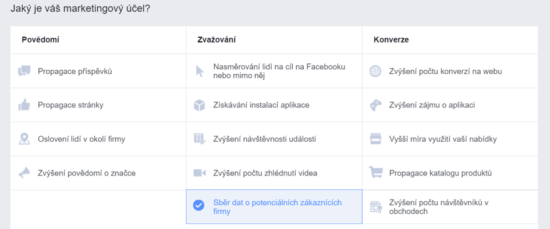
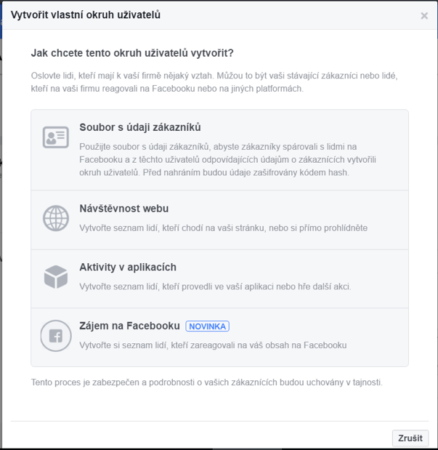



Napsat komentář